Как легко редактировать именованный диапазон и его область в Excel?
Рабочая книга часто содержит несколько именованных диапазонов, и иногда после обновления данных вам может потребоваться изменить эти диапазоны и скорректировать их области, как показано на скриншоте ниже. Как можно быстро выполнить это в Excel?
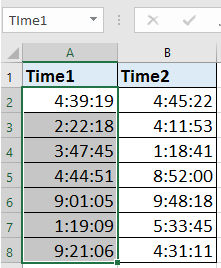
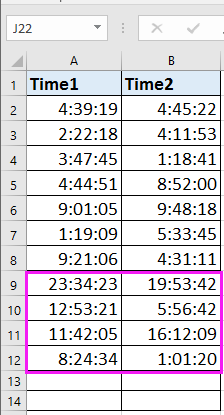
Редактирование имени диапазона с помощью Диспетчера имен
Редактирование имени диапазона с помощью Kutools для Excel ![]()
Редактирование имени диапазона с помощью Диспетчера имен
В Excel вы можете перейти в диалоговое окно Диспетчер имен, чтобы редактировать и изменять область диапазона.
1. Нажмите Формулы > Диспетчер имен. См. скриншот:

2. Затем в окне Диспетчер имен выберите диапазон имен, который хотите отредактировать из списка, и нажмите кнопку Изменить. См. скриншот:

3. Затем в диалоговом окне Изменить имя вы можете заново отредактировать Имя и повторно выбрать область диапазона в разделе Ссылается на. См. скриншот:

4. Нажмите ОК. Диапазон имен был успешно отредактирован. Если вы хотите отредактировать другие диапазоны имен, просто повторите вышеуказанные шаги, чтобы редактировать их по одному.
После завершения редактирования диапазонов имен пожалуйста, закройте диалоговое окно Диспетчер имен.
Редактирование имени диапазона с помощью Kutools для Excel
Если у вас есть Kutools для Excel – удобное дополнение для Excel, вы можете легко редактировать имя диапазона и изменять область диапазона.
1. Нажмите Kutools > Навигация, и нажмите Диспетчер имен для перехода к Диспетчер имен панели. См. скриншот:
2. Затем вы можете увидеть все именованные диапазоны в правой части, и вы можете щелкнуть по диапазону имен, чтобы переключиться на него, а затем перейти в нижнюю часть, чтобы отредактировать имя и область по мере необходимости, затем нажмите![]() чтобы сохранить изменения. См. скриншот:
чтобы сохранить изменения. См. скриншот:
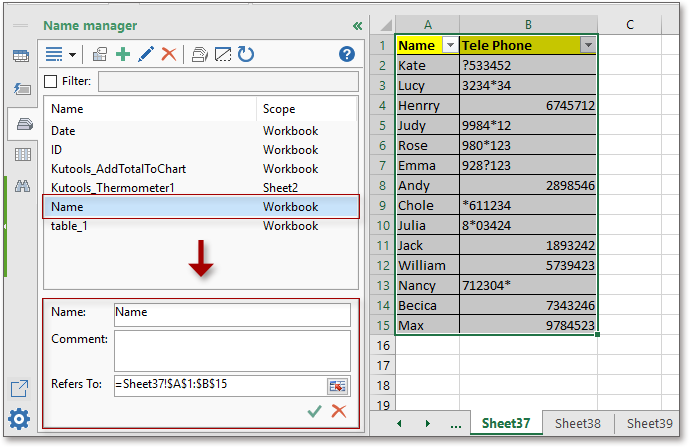
С помощью Навигации Kutools для Excel вы можете перечислить все именованные диапазоны, книги, листы и найти и заменить значения между книгами и т. д. Нажмите здесь, чтобы узнать больше.
Kutools для Excel - Усильте Excel более чем 300 необходимыми инструментами. Наслаждайтесь постоянно бесплатными функциями ИИ! Получите прямо сейчас
Демонстрация: Редактирование имени диапазона с помощью Kutools для Excel
Связанные статьи:
- Как найти ссылку на именованный диапазон в Excel?
- Как быстро выбрать ячейки именованного диапазона в Excel?
- Как искать значение в нескольких листах или книгах в Excel?
Лучшие инструменты для повышения продуктивности в Office
Повысьте свои навыки работы в Excel с помощью Kutools для Excel и ощутите эффективность на новом уровне. Kutools для Excel предлагает более300 расширенных функций для повышения производительности и экономии времени. Нажмите здесь, чтобы выбрать функцию, которая вам нужнее всего...
Office Tab добавляет вкладки в Office и делает вашу работу намного проще
- Включите режим вкладок для редактирования и чтения в Word, Excel, PowerPoint, Publisher, Access, Visio и Project.
- Открывайте и создавайте несколько документов во вкладках одного окна вместо новых отдельных окон.
- Увеличьте свою продуктивность на50% и уменьшите количество щелчков мышью на сотни ежедневно!
Все надстройки Kutools. Один установщик
Пакет Kutools for Office включает надстройки для Excel, Word, Outlook и PowerPoint, а также Office Tab Pro — идеально для команд, работающих в разных приложениях Office.
- Комплексный набор — надстройки для Excel, Word, Outlook и PowerPoint плюс Office Tab Pro
- Один установщик, одна лицензия — настройка занимает считанные минуты (MSI-совместимо)
- Совместная работа — максимальная эффективность между приложениями Office
- 30-дневная полнофункциональная пробная версия — без регистрации и кредитной карты
- Лучшее соотношение цены и качества — экономия по сравнению с покупкой отдельных надстроек